Microsoft Teams でライブ イベントの記録とレポートを管理する
重要:
-
Teams のライブ イベントは 2024 年 9 月に廃止され、タウン ホールに置き換えられます。Teams のタウン ホールの使用を開始して 、仮想イベント エクスペリエンスを強化します。
-
詳細については、「Microsoft Teams のライブ イベントからタウン ホールへの切り替え」を参照してください。
イベントが終了したら、プロデューサー は、記録と関連付けられたレポート (構成されている場合) で次のアクションを実行できます。
|
Teams で表示する |
ダウンロード |
削除 |
||
|---|---|---|---|---|
|
出席者レポート |
|
|
|
|
|
ライブ イベントの記録 |
|
|
|
|
|
ハイブ インサイト レポート |
いいえ - ブラウザーでハイブ リンクを開きます |
|
|
|
|
Q&A レポート |
|
|
|
|
|
トランスクリプト |
|
|
|
注: 現在、Teams で生成されたライブ イベントからの録画は、Microsoft Stream に保存されていません。 会議の詳細から録画をダウンロードし、イベント後に Microsoft Stream に手動でアップロードできます。
レポートを管理するには、[予定表] ![[会議] ボタン](https://support.content.office.net/ja-jp/media/f788fe72-7168-45df-98c8-58ceac0a9aac.png)
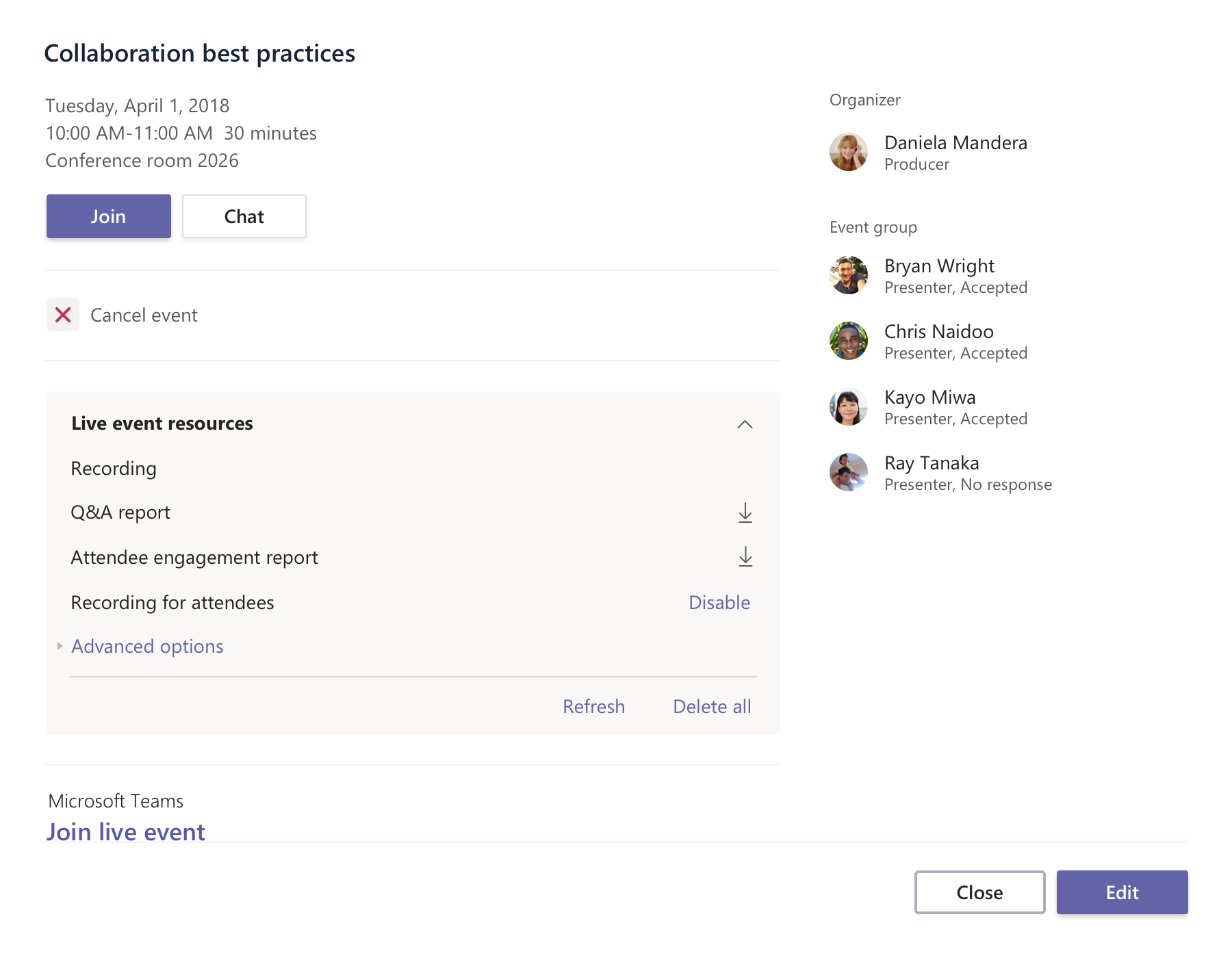
-
記録またはレポートをダウンロードするには、アイテムの横にある [ダウンロード ] をクリックします。
-
一覧表示されているすべての項目を削除するには、[ すべて削除] をクリックします。
注: 間違って何かを削除した場合、復元には最大 7 日かかります。
-
[ 最新の情報に更新 ] をクリックすると、ライブ イベントに関連する最新のレポートが表示されます。










